Mac系统如何使用剪切?Mac剪切快捷键技巧
Mac系统如何使用【剪切】功能呢?细心的Mac用户会发现,Windows 电脑和 Mac 电脑之间有个明显的差别:在 Mac OS X 上没有直接的「剪切」文件的选项。
 坐看云起
坐看云起
2019.09.27提问
 小飞侠| 大神级别
小飞侠| 大神级别
Mac系统如何使用【剪切】功能呢?细心的Mac用户会发现,Windows 电脑和 Mac 电脑之间有个明显的差别:在 Mac OS X 上没有直接的【剪切】文件的选项。在 Windows 电脑上进行文件操作,用户习惯了剪切、复制和粘贴,但在 Mac 电脑上针对文件管理并没有所谓的【剪切】命令。其实,类似的「剪切」功能 Mac 电脑当然可以做到,只是不如 Windows 电脑那样来得直接。
1、配合 Option 键
①在你要剪切的项目上右键单击,选择【拷贝】选项。
②转到你需要粘贴的目录,右键单击,此时按住Option键,你会发现菜单中的【粘贴到此处】项变成了【移动到此处】。单击之来移动项目。
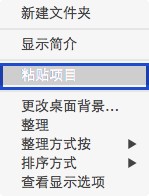
你会发现该需要移动的项目已经从原来的目录消失。
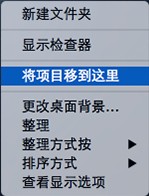
2、快捷键组合
上面的鼠标操作你有没有觉得有那么一丁点繁琐?那么来吧。我们可以使用快捷键组合来达到相同的目的。
你只需选中目标文件,然后使用【Command+C】复制,然后用【Command +Option+V】将其移动到目标目录。
3、借助 XtraFinder
XtraFinder 是一款免费的 Finder 插件,你可以借助其将【剪切】命令添加到右键菜单中。怎么样,找到 Windows 右键菜单的感觉没?
安装完成后,打开 XtraFinder,然后从其菜单栏图标进入「偏好设置」。
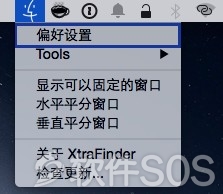
选择【功能】选项卡,然后在【剪切和粘贴】项前打上勾。
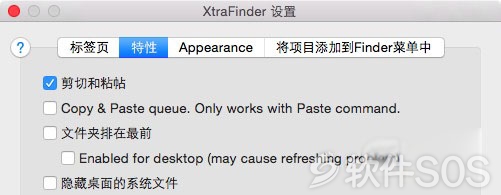
2019.09.27回答
评论列表
+加载更多